ls
作用: 列出当前目录或指定目录下的所有子目录和文件。
用法: ls [选项] [目录或文件]
常用选项:
- -a 列出目录下的所有文件,包括以 . 开头的隐含文件。
- -d 将目录象文件一样显示,而不是显示其下的文件。 如:ls –d 指定目录
- -k 以 k 字节的形式表示文件的大小。ls –alk 指定文件
- -l 列出文件的详细信息。
- -r 对目录反向排序。
- -t 以时间排序。
- -R 列出所有子目录下的文件。
举例:
列出当前目录下的所有子目录和文件
ls

列出指定目录下的所有子目录和文件
ls 目标目录

列出当前目录下的子目录和文件的详细信息
ls -l

ls -l 可以简化为 ll
ll

pwd
作用: 显示当前所在目录
用法: pwd
举例:

cd
作用: 改变工作目录
用法: cd [目录]
举例:
切换到指定目录
cd 目标目录

返回上级目录
cd …

返回最近访问目录
cd -

返回home目录
cd

touch
作用: 创建一个空的文件
举例:
touch 123.txt

echo
作用: 写文件
用法:
覆盖写入:echo 内容 > 目标文件
追加写入:echo 内容 >> 目标文件
举例:
echo “hello” > test.txt
echo “world” >> test.txt
cat
作用: 查看目标文件的内容
用法: cat [选项] [文件]
常见选项:
- -n 对输出的所有行编号
举例:
cat test.txt

vim
ehco 和 cat 命令只适合简单的文件操作。
如果需要对文件进行复制的编辑时,就可以使用 vim,这是 linux 上自带的文本编辑器。
这里只介绍 vim 最基础的用法。
1 创建/打开文件
用法: vim [文件名]
举例:
vim test.txt
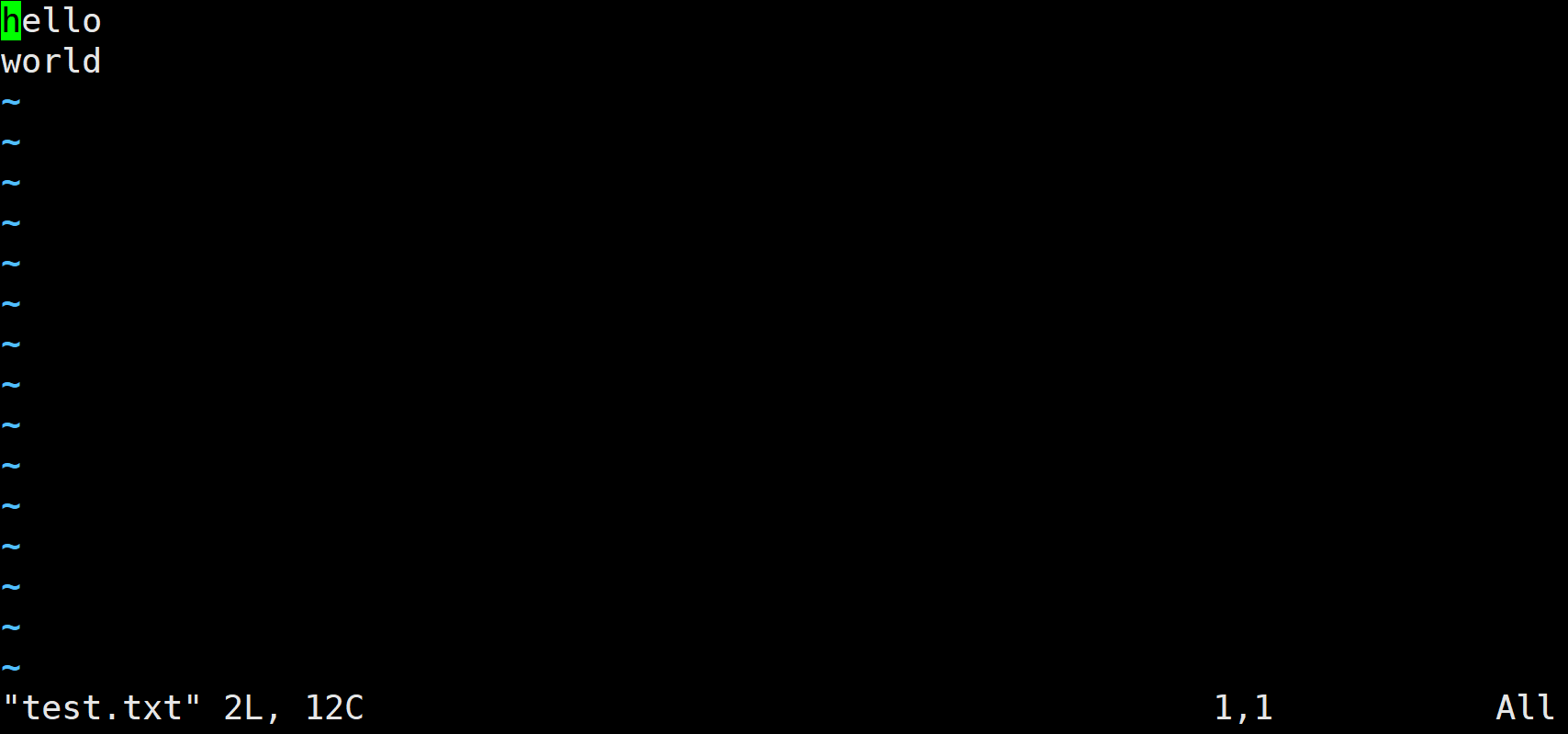
2 编辑文件
vim 打开文件后,默认是普通模式。需要进入插入模式才能进行编辑。
按 i 或 insert 键可以进入插入模式(左下角提示 --INSERT–),然后可以向记事本一样编辑了。
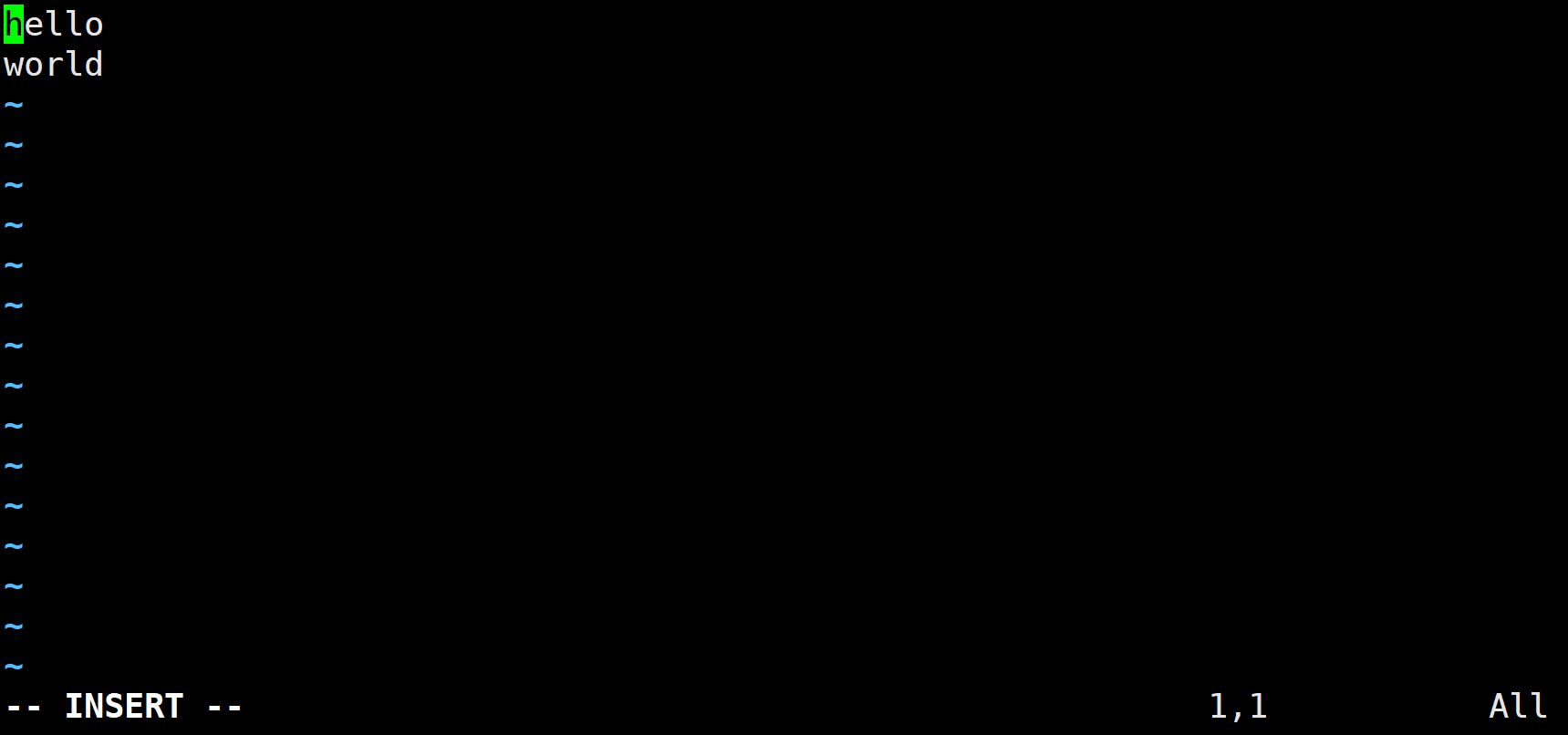
3 保存
按 ESC 返回普通模式,在普通模式下输入 :w ,再按下回车,即可保存文件
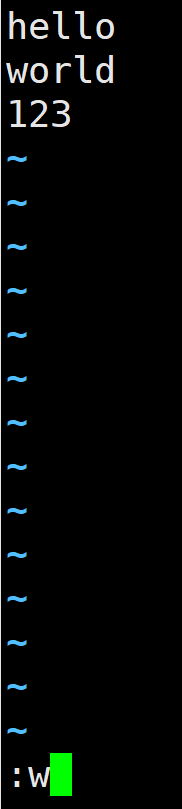
4 退出
在普通模式下,输入 :q,再按下回车,即可退出
再普通模式下,输入 :wq,再按下回车,即可保存并退出
mkdir
作用: 在当前目录下创建一个名为 “dirname”的目录
用法: mkdir [选项] dirname…
常用选项:
- -p, --parents 可以是一个路径名称。此时若路径中的某些目录尚不存在,加上此选项后,系统将自动建立好那些尚不存在的目录,即一次可以建立多级目录
举例:
创建单级目录
mkdir 11
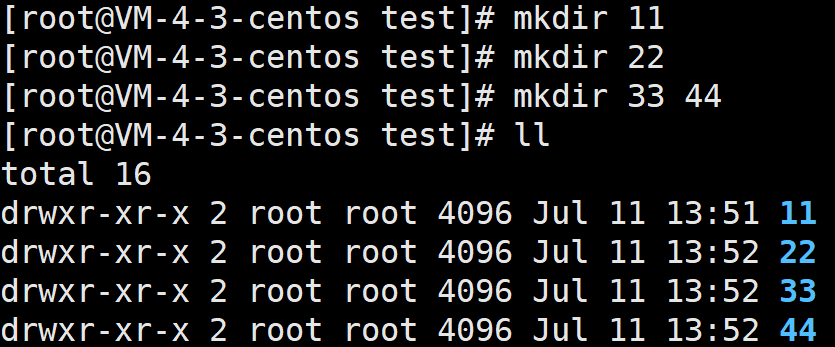
创建多级目录
mkdir -p 11/22/33/44
rm
作用: 删除文件或目录
用法: rm [选项] [目录或文件]
常用选项:
- -f 即使文件属性为只读(即写保护),亦直接删除
- -i 删除前逐一询问确认
- -r 删除目录及其下所有文件
举例:
删除 test.txt 文件 和 test 目录
rm -f test.txt
rm -rf test/
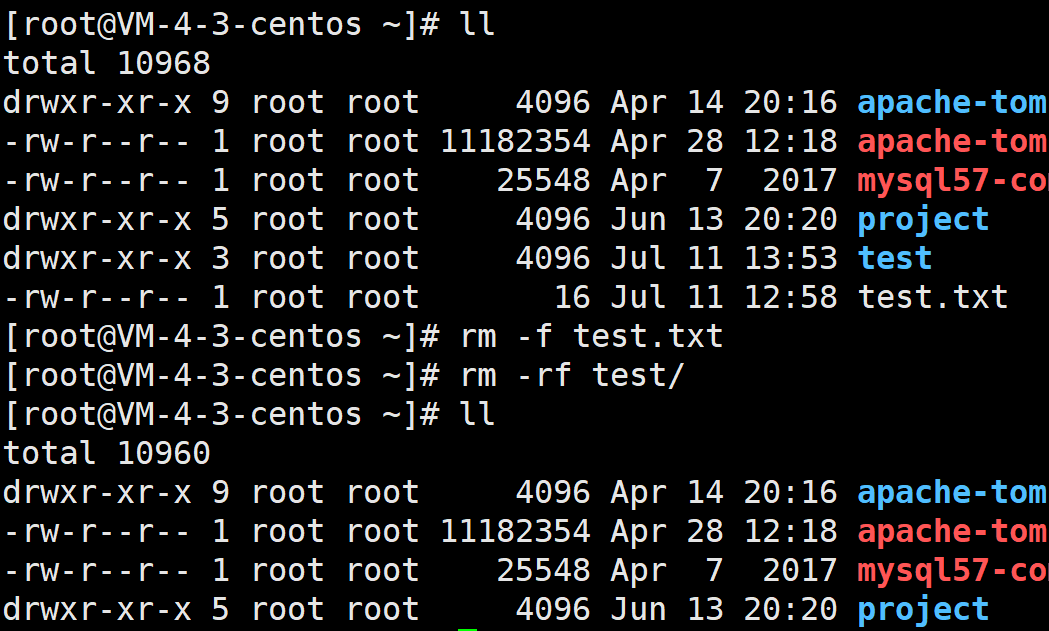
cp
作用: 复制文件或目录
用法: cp [选项] 源文件或目录 目标文件或目录
常用选项:
- -f 或 --force 强行复制文件或目录, 不论目的文件或目录是否已经存在
- -i 或 --interactive 覆盖文件之前先询问用户
- -r递归处理,将指定目录下的文件与子目录一并处理。若源文件或目录的形态,不属于目录或符号链接,则一律视为普通文件处理
- -R 或 --recursive递归处理,将指定目录下的文件及子目录一并处理
举例:
复制文件
cp test1.txt test2.text
复制目录
cp -r 11 22
mv
作用: 移动目录或文件,改文件名或目录名
用法: mv [选项] 源文件或目录 目标文件或目录
常用选项:
- -f :force 强制的意思,如果目标文件已经存在,不会询问而直接覆盖
- -i :若目标文件 (destination) 已经存在时,就会询问是否覆盖
举例:
修改文件名
mv test1.txt test2.txt
移动文件到目标目录并且改名
mv test2.txt 11/test3.txt
修改目录名(22目录不存在的情况)
mv 11 22
移动目录到目标目录(22目录存在的情况)
mv 11 22
man
作用: 查看用户手册
用法: man [选项] 命令
常见选项:
- -k 根据关键字搜索联机帮助
- num 只在第num章节找
- man man 能够看到 man 手册中的若干个章节及其含义.
grep
作用: 用于查找文件中是否包含指定字符串, 并显示对应的行.
用法: grep [参数]… [文件]… [选项]…
常见选项:
- -n<行数> 显示的行数
- -w 全字匹配. 要求整个单词都完全相同的结果才能匹配出来, 而不仅仅是一个单词的一部分.
- -r 递归查找. 可以搜索多级目录下的所有文件.
- –color 高亮查找到的结果
- –include 指定查找某些文件
- –exclude 指定排除某些文件
举例:
递归查找当前目录下的所有包含 “hello” 的文件,显示行数
grep “hello” * -r -n
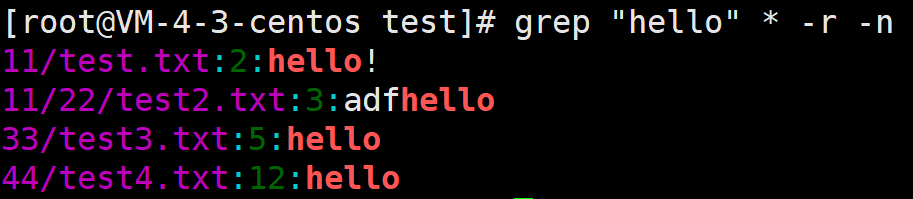
ps
作用: 用于查看当前系统上运行的进程
用法: ps [参数]…
选项:
- a 显示一个终端的所有进程
- u 以用户为主的格式来显示程序状况
- x 显示所有程序,不以终端机来区分
举例:
显示系统上所有进程
ps aux
根据进程名查找进程
ps aux | grep mysql

根据进程id查找进程
ps aux | grep 1068
![[外链图片转存失败,源站可能有防盗链机制,建议将图片保存下来直接上传(img-MH8ryf7N-1689063077434)(C:\Users\86131\AppData\Roaming\Typora\typora-user-images\image-20230711160052286.png)]](https://img-blog.csdnimg.cn/cecca3efd18f4e7f9076fa6e769e130b.png)
|称为管道,用来连接两个命令,前一个命令的输出,作为后一个命令的输入。
netstat
语法: netstat [参数]…
功能: 查看系统上的网络状态
选项:
- -a 显示所有正在或不在侦听的套接字
- -n 显示数字形式地址而不是去解析主机、端口或用户名
- -p 显示套接字所属进程的PID和名称
举例:
显示系统所有的网络状态
netstat -anp
查看某个进程的网络状态
netstat -anp | grep mysql

查看某个端口的网络状态
netstat -anp | grep 3306

我们敲 Linux 命令时,可以尝试用 Tab 补全命令(也可以补全目录名/文件名),可以加快效率。
如果命令敲错了,可以 ctrl + c 取消当前命令。




















 13万+
13万+











 被折叠的 条评论
为什么被折叠?
被折叠的 条评论
为什么被折叠?








